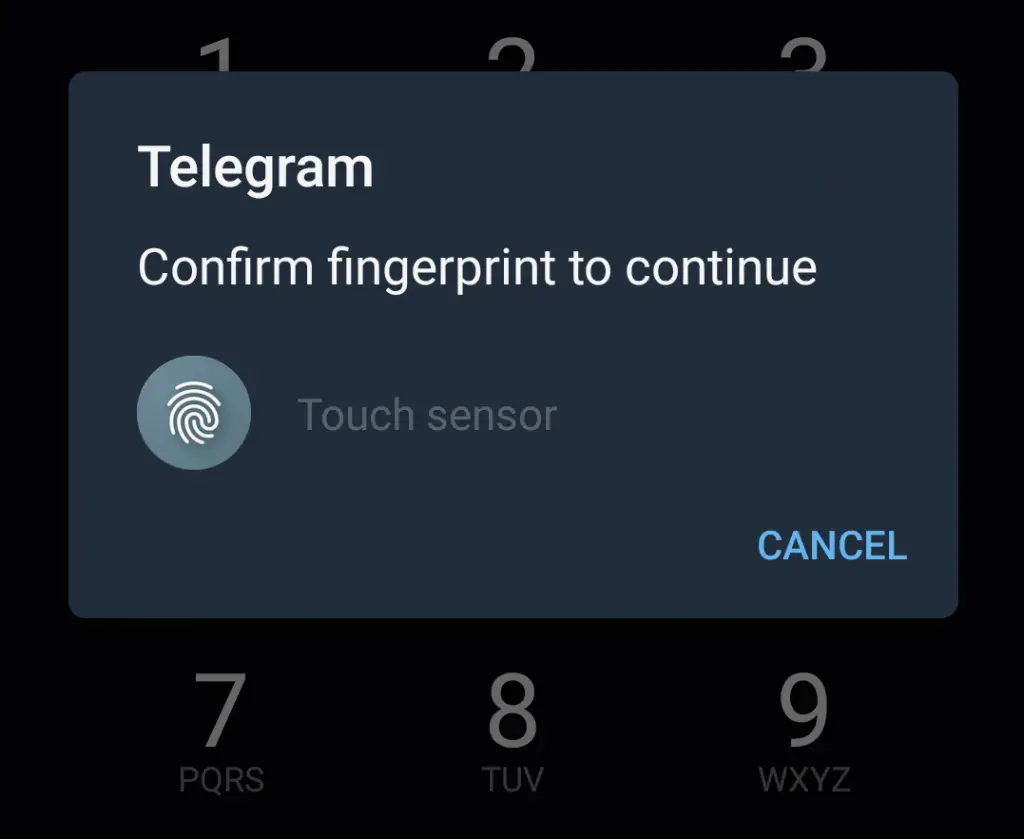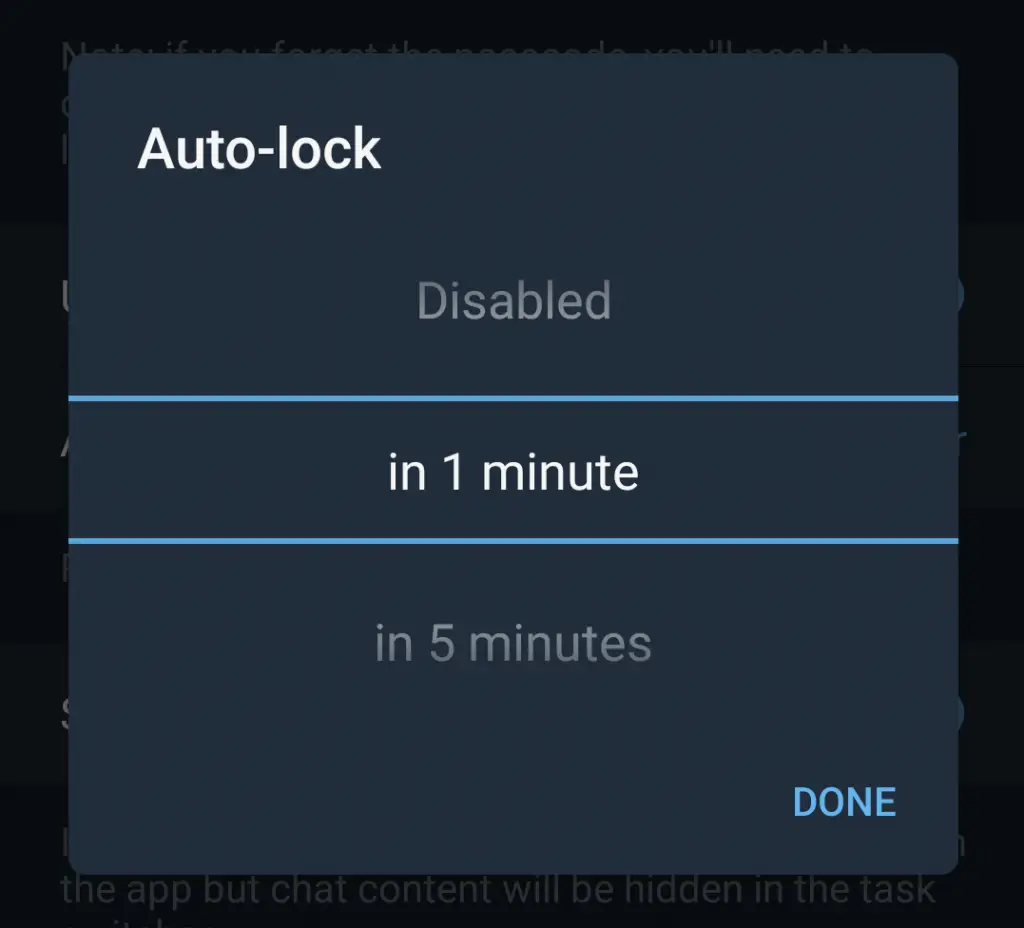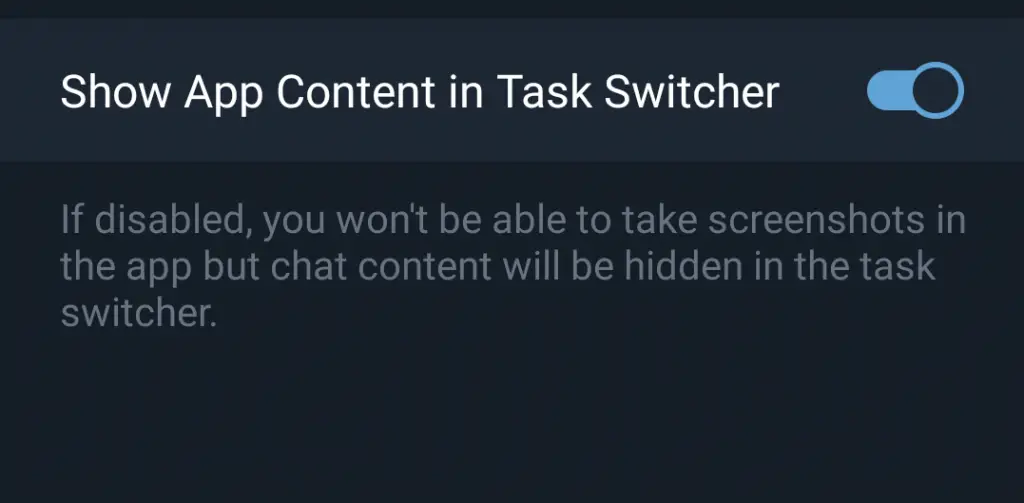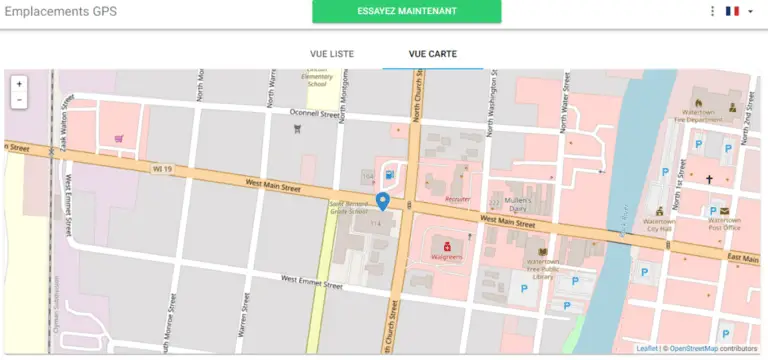Telegram görüşmelerinizi bir şifre ile nasıl güvence altına alabilirsiniz; Parmak izi kilidini etkinleştir
Geçtiğimiz haftalarda birçok akıllı telefon kullanıcısı Telegram'ı kullanmaya başladı ve uygulama mağazalarındaki en iyi uygulamalardan biri haline geldi. Bu uygulama aynı zamanda, politika değişikliklerinden sonra birçok kişi için gizlilik endişelerine neden olan WhatsApp'tan ayıran ek özellikler de sunar. Telegram kullanıyorsanız ve ayrıca gizliliğiniz ve güvenliğiniz konusunda endişeleriniz varsa doğru makaleye geldiniz. WhatsApp'ta parmak izi kilidini nasıl kullanabileceğinizi zaten konuştuk ve bugün sohbetlerinizi güvende tutabilmeniz için Telegram için parmak izi kilidi hakkında konuşacağız.
Telgraf görüşmelerinizi güvenli hale getirin
Telegram, tıpkı WhatsApp gibi yerleşik bir şifre kilitleme özelliğine sahiptir. Telegram'da nasıl şifre ayarlayacağınız aşağıda açıklanmıştır.
Bir şifre belirleyin
1] Akıllı telefonunuzdaki Telegram uygulamasını açın ve sol üstteki üç satırlı menüye dokunun.
2] Oradan "Ayarlar" seçeneğini seçin ve "Gizlilik ve Güvenlik"e basın.
3] "Güvenlik" bölümünde "Kod kilidi"ne basın.
4] Etkinleştirmek için "Kod kilidi"nin yanındaki geçişi etkinleştirin.
5] Şimdi uygulama sizden dört haneli bir şifre oluşturmanızı isteyecek. Kaydetmek için iki kez girin.
Bu kadar! Telgraf erişim kodu artık etkindir.
Parmak izi kilidini etkinleştir
Parolayı ayarladıktan sonra “Parmak iziyle kilidi aç” seçeneğini göreceksiniz. Varsayılan olarak etkindir. Yalnızca erişim kodunu kullanarak kilidi açmak istiyorsanız işlevi devre dışı bırakabilirsiniz.
Artık Telegram uygulamasını açtığınızda, ekrandaki parmak izinizi kullanarak kilidi açma seçeneğini göreceksiniz. Orada bile ekrandan çıkıp şifreyi kullanabilirsiniz.
Otomatik kilitleme süresini ayarla
Varsayılan olarak, Telegram uygulamayı bir saat sonra otomatik olarak kilitler. Çok uzun, değil mi? Siz de tercihlerinize göre ayarlayabilirsiniz.
Yukarıdaki ayarda “Otomatik kilitle” seçeneğine dokunun ve süreyi 1 dakika ile 45 saat arasında değiştirin. Özelliği buradan da kapatabilirsiniz.
Bunu ayarladıktan sonra, ayarlarınızı kaydetmek için "Bitti" düğmesine basın.
Uygulamanız artık belirlediğiniz süreden sonra kilitlenir. "Tartışmalar" ekranından kilit simgesine dokunarak manuel olarak da kilitleyebilirsiniz.
Bonus ipucu: App Switcher'da sohbetleri gizleyin
Ayrıca, uygulama içeriğini görevde veya uygulama değiştiricide gizlemeyi de seçebilirsiniz. Tek yapmanız gereken, Otomatik Kilit altındaki "Uygulama içeriğini görev değiştiricide göster" düğmesini kapatmak.
Dikkat edilmesi gereken noktalar
- Telegram şifresi, Telegram hesabınızla senkronize edilmez ve yalnızca o cihaz içindir ve her cihazda ayarlayabilirsiniz.
- Parolanızı unutursanız, Telegram uygulamasını kaldırmanız ve yeniden yüklemeniz gerekir.
- Gizli konuşmalar hariç tüm verilerinizi kurtaracaksınız.
- Sohbeti uygulama değiştirici ekranında gizlerseniz uygulamada ekran görüntüsü alamazsınız.
Telegram için şifre ve parmak izi kilidini bu şekilde kullanabilirsiniz. WhatsApp ile ilgili özellikleri hakkında daha fazla bilgi edinmek istiyorsanız, WhatsApp Vs Telegram Vs Signal'in ayrıntılı karşılaştırmasını buradan okuyun.
Daha fazla ipucu ve püf noktası için bizi izlemeye devam edin!